
时间:2021-01-18 07:42:06 来源:www.win10xitong.com 作者:win10
要是你在用系统的时候遇到了Win10系统存储位置调整-通过设置更改常用文件或应用的情况你会怎么办呢?而且我相信大部分网友都并不是电脑高手,都不知道该怎么解决Win10系统存储位置调整-通过设置更改常用文件或应用的问题。那我们应当如何面对这个Win10系统存储位置调整-通过设置更改常用文件或应用问题呢?大家可以试着用这个方法:1、使用组合快捷键“Win+I”打开“设置”界面,我们选择第一项“系统”选项,。2、我们选择左侧的“存储”选项,可以看到右侧的“保存位置”,我们根据需要对存储位置进行调整即可就可以很轻松的处理了。下面的内容就是今天小编给大家带来的Win10系统存储位置调整-通过设置更改常用文件或应用的详尽处理手段。
推荐系统下载:系统之家Win10专业版
02.我们选择左侧的“存储”选项,可以看到右侧的“保存位置”,我们根据需要对存储位置进行调整即可,如图所示。
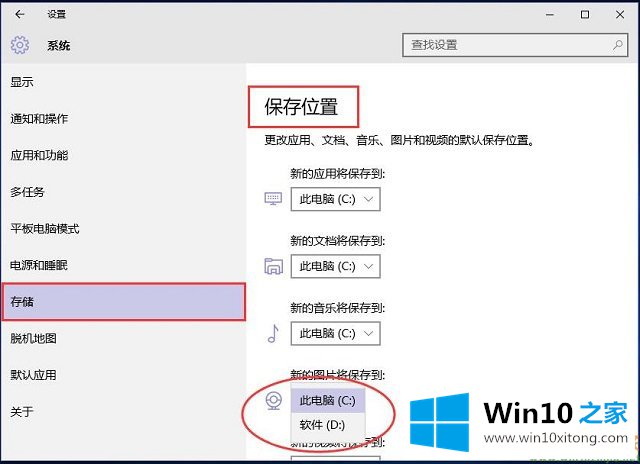
上面的文章非常详细的讲了Win10系统存储位置调整-通过设置更改常用文件或应用的详尽处理手段,要是你对这个问题还有疑问,欢迎给本站留言,我们将继续协助你处理这个问题。